Como desativar a sobreposição de tela no Android
Segundo a StatCounter, o Android 6.0 (Marshmallow) é o mais usado, e a culpa do problema com sobreposição de tela é toda dele
Segundo a StatCounter, o Android 6.0 (Marshmallow) é o mais usado, e a culpa do problema com sobreposição de tela é toda dele
Segundo a StatCounter, o Android 6.0 (Marshmallow) ainda é o mais usado, embora a curva de adoção esteja caindo e vendo uma substituição por versões mais recentes do sistema operacional móvel do Google. E é exatamente ele o responsável pelo problema de sobreposição de tela em diversos smartphones e tablets com Android.
O que acontece é uma incompatibilidade entre aplicativos que se sobrepõem na tela e solicitam acessos aos mesmos recursos. O problema já foi identificado em: Samsung Galaxy J5 e J7, Motorola Moto G (3 e 4), LG K10, K8 e K4 e celulares da Alcatel.
Como o problema aparece quando mais de um app solicita acesso ao mesmo item, como a agenda de contatos, é comum que ocorra ao usar o WhatsApp. Se você recebeu o aviso “sobreposição de tela detectado”, saiba como desativar a sobreposição de tela.
Se você usa o Android normalmente em português, verá o seguinte texto na sua tela:
“sobreposição de tela detectado”.
Se você usa o Android em inglês, verá o seguinte texto na sua tela:
“screen overlay detected”.
Mas por que isso acontece?!
Geralmente, você ativa algum aplicativo que fica em situação flutuante na tela (como são os chats “bolha” do WhatsApp e do Messenger) pela primeira vez no celular e a aplicação solicita novas permissões de uso e acesso no seu smartphone.
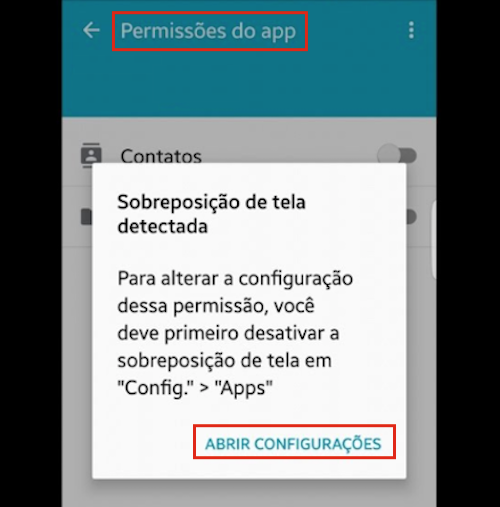
Sendo assim, a sobreposição funciona exatamente como qualquer outra permissão que precisa ser concedida pelo usuário para funcionar — igual quando você autoriza o acesso a agenda, localização por GPS, fotos e vídeos da câmera e outros apetrechos.
Para resolver, você precisa encontrar aplicativos que estão solicitando a permissão de sobreposição e desativar. Certamente, comece por aqueles abertos e dando erro.
O passo a passo para desativar a sobreposição de tela
Caso você não veja nenhuma dessas opções, provavelmente o recurso estará em algum submenu de cada aplicativo (na mesma tela de configurações). Abra todos até achar.
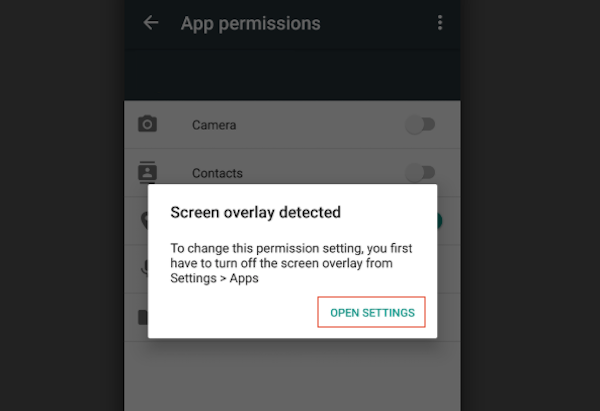
Para ficar mais fácil, alguns aplicativos que possuem sobreposição de tela são: Facebook Messenger, WhatsApp e outros mensageiros que deixa contatos flutuando na tela principal, Clean Master, Drupe, gravadores de tela e de áudio e outros apps similares.
Outra opção é checar se o seu aparelho já é compatível com Androids mais recentes.